xpcom 组件开发
在翻译xpcom指南系列时,发现根据此系列文章来创建一个能够运行的xpcom组件有不小的难度。因为此系列文章是在2005年发表的(当时 Firefox还没有进入版本大战),虽然此系列文章后来也随着Firefox的升级持续在进行更新,但是仍然有很多地方没能改变。 当我们在阅读这系列文章时,往往很难按照文章写出可以运行的代码(甚至是能够编译通过的)。 下面把一些可能问题列在下面:
[ 注:本人实现了一个xpcom组件向导,用于简化xpcom 组件的一些创建工作。]
1. 组件注册
组件注册的方式从Gecko 2.0就发生了变化(参见官方文章,XPCOM changes in Gecko 2.0),你再也找不到文章里提到的Regxpcom程序了,现在你不需要运行什么特别的程序来注册组件,nsModuleComponentInfo结构体也换成了nsModuleComponentInfo。 你只需要在chrome.manifest文件里加入组件的相关信息(接口,二进制库的位置)或者加入 组件的manifest文件指向,Gecko在加载的时候,会根据chrome.manifest文件自动对xpcom组件进行注册。 chrome.manifest 文件内容如下所示:
chrome.manifest
- content test chrome/content/
- locale test en-US chrome/locale/en-US/
- skin test classic/1.0 chrome/skin/
- manifest components/yuAccess.manifest
chrome.manifest文件里的manifest行,描述了yuAccess组件的相关信息,这里是告诉Gecko,yuAccess组件的信息放置在目录components下的yuAccess.manifest文件里。
yuAccess.manifest文件的内容如下所示:
- binary-component yuAccess.dll
- interfaces yuIAccess.xpt
- category profile-after-change yuAccess @yutools.com/yuIAccess;1
chrome.manifest文件的详细格式,参见官方文档“ Chrome Registration”。
2. 组件作为服务
组件作为服务的步骤也发生了变化,变得更加简单,你只需要在组件的manifest文件里加入下面指令:
- category profile-after-change yuAccess @yutools.com/yuIAccess;1
3. XPIDL Code Generation
通过IDL生成.h和.xpt文件的程序也从可执行程序换成了python脚本。你可以在XPCOM_SDK的“\sdk\bin\”路径下找到相应的脚本,命令执行例子如下:
- python %XPCOM_SDK%\sdk\bin\typelib.py --cachedir=./cache -I %XPCOM_SDK%\idl -o ../../bin/components/yuIAccess.xpt yuIAccess.idl
- python %XPCOM_SDK%\sdk\bin\header.py --cachedir=./cache -I %XPCOM_SDK%\idl -o ../include/yuIAccess.h yuIAcce
创建windows下的第一个C++ XPCOM组件
本文翻译自 Creating a C++ XPCOM component(链接为http://www.iosart.com/firefox/xpcom/),并尝试创建自己的第一个XPCOM工程
这是一个step-by-step的入门教程,讲述在Windows下创建,构建和注册一个XPCOM 组件的过程。
本文涉及的sdk和源代码可以从我的资源里面下载。
创建组件
1. 下载 gecko-sdk-i586-pc-msvc-1.7.zip,解压到本地。
2. 为主接口创建GUID:
Windows下用guidgen (Visual Studio 2003/2005 工具->创建GUID)
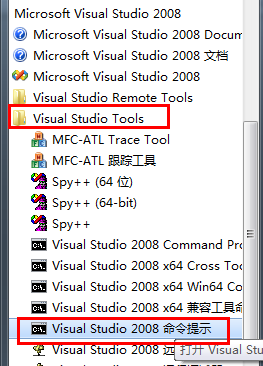

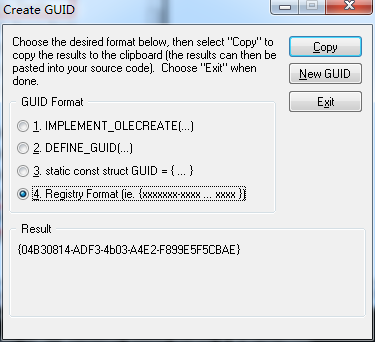
3. 创建接口定义 文件- IMyComponent.idl
a. 使用以下模板,添加方法和属性给接口。b. 填入刚生成的GUID
- #include "nsISupports.idl"
- [scriptable, uuid(你的GUID)]
- interface IMyComponent : nsISupports
- {
- long Add(in long a, in long b);
- };
4. 用接口定义文件生成接口头文件和类型库(typelib)文件
a. 使用Gecko SDK中的xpidl 工具. xpidl在Gecko SDK主目录的bin/下(注意运行前需要将glib-1.2.dll,libIDL-0.6.dll拷贝到bin目录下,这些库包含在buildtools\windows\bin\x86下。)
b. 注意要将下列命令中的_DIR_替换为Gecko SDK主目录下的idl目录路径
c. xpidl -m header -I_DIR_ IMyComponent.idl (IMyComponent.h最好拷贝到bin目录下面,否则填写完整路径,会创建IMyComponent.h)
d. xpidl -m typelib -I_DIR_ IMyComponent.idl (同上,会创建IMyComponent.xpt)
e. 生成的IMyComponent.h,IMyComponent.xpt在与.idl同一目录下目录下。
5. 接口头文件IMyComponent.h中包含了模板,用于构建你自己组件头和实现文件。你可以拷贝粘帖这些模板,只要修改组件名就可以了。
6. 创建你的组件的头文件 -MyComponent.h
- #pragma once
- #ifndef _MY_COMPONENT_H_
- #define _MY_COMPONENT_H_
- //<span style="color:rgb(51,51,51);">加入 #include "IMyComponent.h" 以包含接口的定义</span>
- #include "IMyComponent.h"
- #define MY_COMPONENT_CONTRACTID "@mydomain.com/XPCOMSample/MyComponent;1"<span style="white-space:pre;"> </span>//契约ID
- #define MY_COMPONENT_CLASSNAME "A Simple XPCOM Sample"<span style="white-space:pre;"> </span>
- #define MY_COMPONENT_CID {0xb7b04070, 0x45fc, 0x4635,{ 0xb2, 0x19, 0x7a, 0x17, 0x2f, 0x80, 0x6b, 0xee } }
- class MyComponent:public IMyComponent
- {
- public:
- NS_DECL_ISUPPORTS
- NS_DECL_IMYCOMPONENT
- MyComponent(void);
- ~MyComponent(void);
- };
- #endif
7. MyComponent.cpp
- #include "MyComponent.h"
- NS_IMPL_ISUPPORTS1(MyComponent, IMyComponent)
- MyComponent::MyComponent(void)
- {
- }
- MyComponent::~MyComponent(void)
- {
- }
- NS_IMETHODIMP MyComponent::Add(PRInt32 a, PRInt32 b, PRInt32 *_retval)
- {
- *_retval = a + b;
- return NS_OK;
- }
8. MyComponentModule.cpp
- #include "nsIGenericFactory.h"
- #include "MyComponent.h"
- NS_GENERIC_FACTORY_CONSTRUCTOR(MyComponent)
- static nsModuleComponentInfo components[] =
- {
- {
- MY_COMPONENT_CLASSNAME,
- MY_COMPONENT_CID,
- MY_COMPONENT_CONTRACTID,
- MyComponentConstructor,
- }
- };
- NS_IMPL_NSGETMODELE("MyComponentsModule", components)
9. 创建makefiles或者工程
a. 你可以根据例子 里提供的模板去定制你的makefile.
b. 或者,你可以创建一个Visual C++工程,进行一些简单的设置就可以了。
从例子程序构建
1. 从这里 下载示例代码,解压到本地。
2. 编辑makefile
a. makefile位于示例代码的src目录下。
b. Makefile用于Linux, MyComponent.mak用于Windows.
c. 编辑makefile, 改变 GECKO_SDK_PATH 变量指向你的Gecko SDK 目录。
3. 构建示例程序
a. 打开命令行或shell(Windows下cmd, Linux下tcsh, bash等)
b. 切换到示例代码的目录。
c. Linux下键入make, MyComponent.so将被创建。
d. Windows下键入 nmake /f MyComponent.mak. Debug\MyComponent.dll将创建, 注意,如果提示缺少nspr4.lib, plc4.lib, plds4.lib, 下载gecko-sdk-i586-pc-msvc-1.8b1.zip解压后在lib文件夹下。Mozilla的文件太乱了,1.7和1.8的SDK文件都不全,所以只能1.7和1.8都下载~
e. 或者用 nmake /f "MyComponent.mak" CFG="MyComponent - Win32 Release" 创建release版的,Release\MyComponent.dll 将被创建
4. 注册新组件到Mozilla中
a. 拷贝 MyComponent.so/MyComponent.dll和IMyComponent.xpt 到Mozilla的components目录。在Windows下这个目录一般在 C:\Program Files\Mozilla Firefox\components. Linux下~/firefox/components (或~/mozilla/components)
b. 运行Gecko SDK 提供的regxpcom注册新组件,你可以用 regxpcom -x components路径 来注册,或者在Mozilla安装路径下创建.autoreg,让它自动注册。
c. 删除Mozilla配置目录下的 xpti.dat 和compreg.dat. Windows配置目录在C:\Documents and Settings\USERNAME\Application Data\Mozilla\Firefox\Profiles\default.???, Linux下的在~/.mozilla/firefox/default.???下。
5. 测试新组件
a. 重启Mozilla 或 Firefox
b. 打开 示例代码里的MyComponentsTest.html, 点"GO"按钮
c. 如果一切正常,你可以看到 “3+4=7”.
链接和资源:
1. IBM developerWorks - XPCOM Overview[第1部分], [第2部分], [第3部分],[第4部分], [第5部分]
2. Doug Turner的创建XPCOM组件
3. 为Mozilla创建应用程序 【第八章-XPCOM 】
参考资料:
http://www.cnblogs.com/phinecos/archive/2008/04/25/1171614.html























 3038
3038

 被折叠的 条评论
为什么被折叠?
被折叠的 条评论
为什么被折叠?








